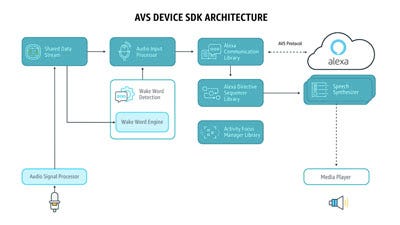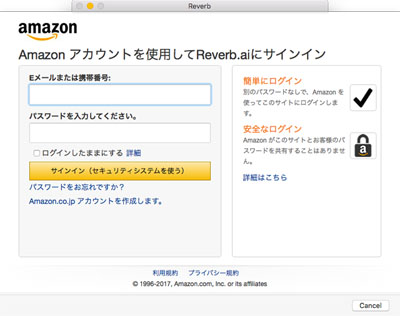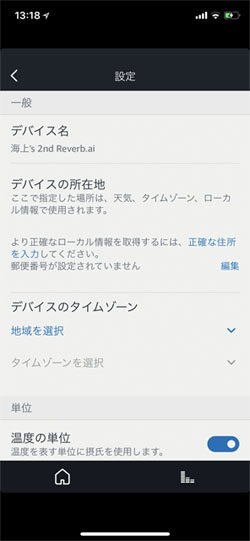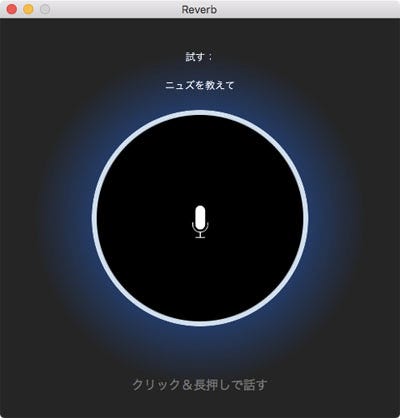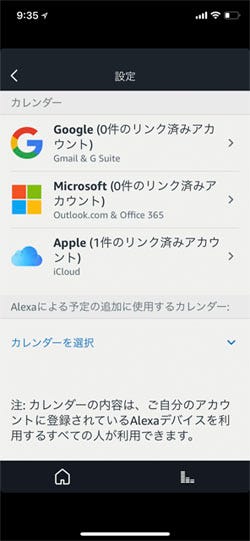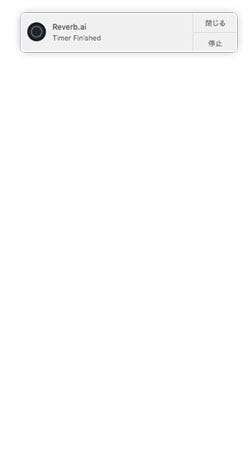前々回、前々々回はGoogle Assistantに関する話題を取りあげたが、もうひとつのプラットフォームも忘れていない。そう、「Amazon Alexa」だ。近々の発売が予定されている「Homepod」の話題がないなか、競合製品として、いちユーザの選択肢として、Alexaの機能を知っておいて損はないはず。今回は、MacでAlexaの機能を使うことをテーマに、Macに適したスマートスピーカーを考えてみたい。
Apple製品とAlexaの関係
まず、Alexaというプラットフォームについて整理しておきたい。Google Assistantと同様に「スマートスピーカー」と一括りにされてしまい、Appleが「Siri」と「HomePod」を擁していることから(Macとは)距離があると判断されがちだが、実のところそうではない。
AlexaはAmazonが開発・運営するクラウドベースのAI/音声アシスタントであり、その主要な処理系はクラウド上に存在する。いわゆるスマートスピーカーは処理の前段を担うフロントエンドであり、内部には"そこそこの"性能を持つコンピュータ/チップセットが搭載されている。
Amazonは「AVS Device SDK」というAlexa対応開発キットを2017年夏から提供しており、Apple製品でいえばSiriに相当するAlexaのエンジン「AVS(Alexa Voice Service)」にアクセスできるハードウェアを開発できる。マイクで集音した音源のエコーキャンセルや複数のマイクを制御する機能や、タイマーやアラームなどの基本機能を実現するためのライブラリもあわせて提供することで、Alexa対応スピーカーの開発を促進することが狙いだ。
最近Amazonがデベロッパー向けに発売した「Amazon Alexa Premium Far-Field Voice Development Kit」を見れば、Alexa対応スピーカーにどの程度のスペックが要求されるか想像が付くことだろう。このページからは、Raspberry Pi 3らしきシングルボードコンピュータに2枚の拡張基板 -- インテル製DSPと複数のMEMSマイクが搭載されている -- が接続されていることを確認できる。
ということは、より高性能なCPUを搭載しマイクを内蔵しているMacであれば、Alexa対応スピーカー相当の機能は果たせそうだ。実際、前述した「AVS Device SDK」はMacにも対応し、対応アプリ(スキル)の開発および動作テストまでこなせることからすると、Macを"なんちゃってAlexa対応スピーカー"に仕立て上げることはじゅうぶん可能だとわかる。
いますぐMacで試せる、日本語OKのAlexaアプリ
勘のいい読者は既にお気づきだろうが、前回紹介したGoogle Assistant相当機能をMacで実現するアプリ「MacAssistant」のAlexa版ともいえるアプリが存在する。「Reverb for Amazon Alexa」はそのひとつで、日本語対応しているうえに無償、しかもMac App Storeで配布されており入手しやすい(リンク)。まだ招待制が続く日本のAlexa対応スピーカーだが、このアプリを使えばいますぐ試せる、というわけだ。
準備はかんたん。Mac App Storeでアプリをダウンロードし、起動するだけ。あとは画面にAmazonアカウントを入力すればOK、Mac内蔵のマイクとスピーカーを使いAlexaと会話できる。「アレクサ」という呼び掛け(ウェイクアップワード)には対応しないため、話しかけるときには画面上を長押ししなければならないが、Alexaの機能を試すにはじゅうぶんだ。
ただし、天気予報や現在時刻などの情報を知るためには、スマートフォンアプリ「Amazon Alexa」が必要。郵便番号や住所、タイムゾーンなどの情報を登録すれば、「いま何時?」や「明日の天気は?」といった質問にも答えてくれる。残念ながら音楽再生には対応しないが、タイマー/アラームなどほかのAlexaの標準機能は利用できるはずだ。
スマートフォンアプリ「Amazon Alexa」では、ぜひともカレンダーの設定を済ませておこう。AlexaはiCloudカレンダーに対応しているため、アプリからApple IDの登録を行えば、AlexaからiCloudカレンダーへアクセスできるのだ。いま現在のSiriに「今日の予定は?」と質問しても、イベントを画面に表示するだけだが、Alexaはきちんと音声で知らせてくれる。なにはともあれ、HomePodを待てない向きには試す価値アリだ。